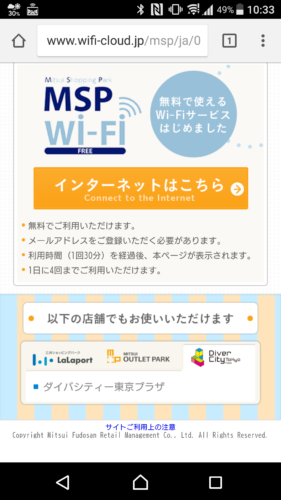MSP Wi-Fi(三井ショッピングパークWi-Fi)は、全国の三井アウトレットパークをはじめ、ららぽーと、ダイバーシティ東京プラザなど、三井ショッピングパーク各施設内で利用できる無料Wi-Fi(無線LAN)です。SSIDは「MSP_Free_Wi-Fi」。
MSP Wi-Fi(三井ショッピングパークWi-Fi)
設定方法・接続手順・利用方法
- SSID「MSP_Free_Wi-Fi」を選択。
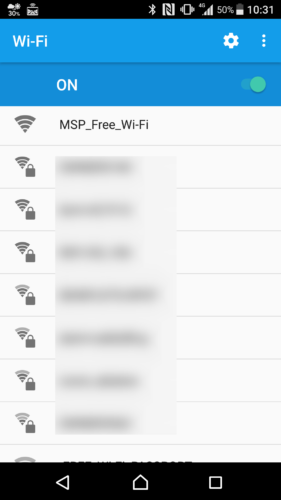
- 「IPアドレスを取得中」と表示。
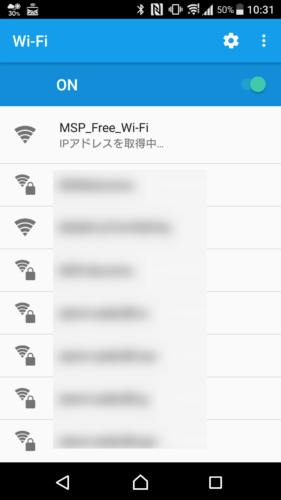
- 「接続先にインターネット接続がありません」と表示されます。
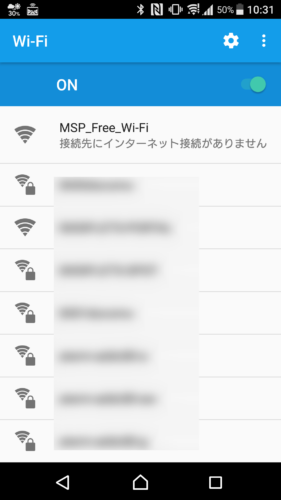
- ブラウザを起動させると自動的にMSP Wi-Fi(三井ショッピングパークWi-Fi)のWi-Fi接続ページが自動的に表示されるので、「インターネットはこちら」を選択。
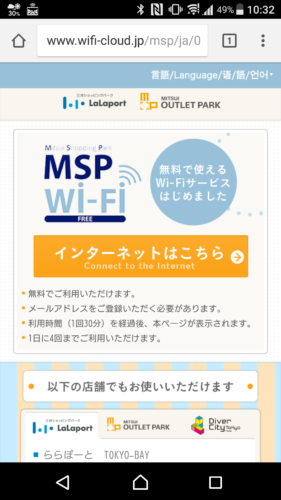
- 「無料インターネット接続エントリーページへようこそ」にて、スクロールして「利用登録」を選択。
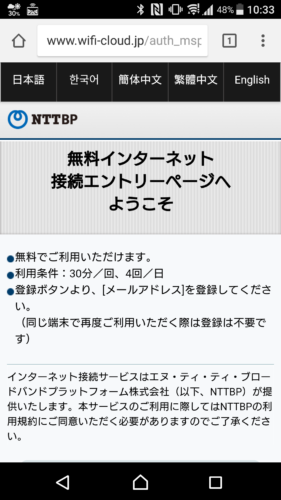
- 「ご利用規約への同意」にて利用規約を確認後、スクロールして「同意する」を選択。
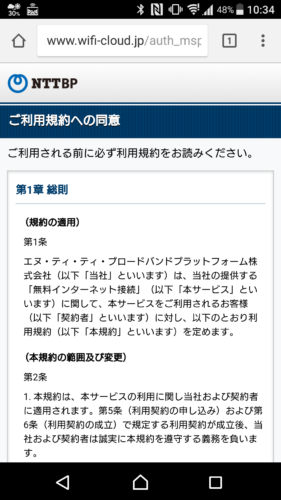
- メールアドレスを入力。 ※メール配信はなく認証用。
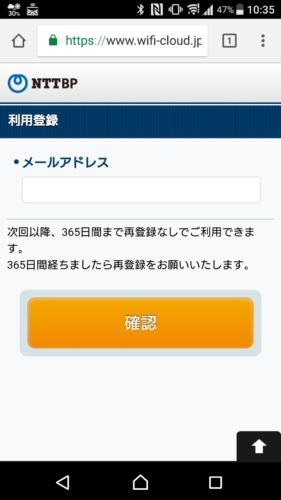
- 利用登録確認し、スクロールして「登録」を選択。
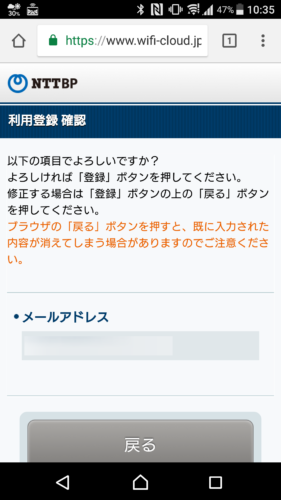
- 「警告 セキュリティレベル等について」を確認後、「同意する」を選択。
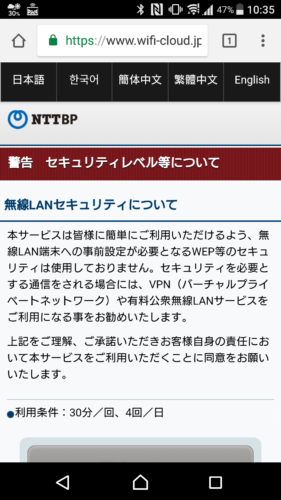
- 「インターネットに接続されました」と表示。これでインターネット接続が完了となります。
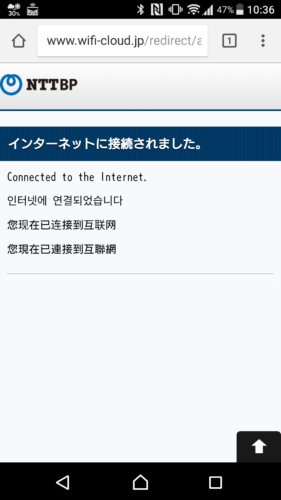
Wi-Fi情報
| 名称 | えむえすぴー わいふぁい MSP Wi-Fi(三井ショッピングパークWi-Fi) |
| SSID | MSP_Free_Wi-Fi |
| 利用料金 | 無料 |
| 利用登録 | 必要(利用規約同意・メールアドレス入力) |
| 認証方法(認証有無) | メールアドレス登録 ※同じ端末で再度利用する場合は登録不要。 |
| ログインID・パスワード | 不要 |
| 利用可能エリア | 指定のWi-Fiスポット内 |
| 接続提供時間 | 365日24時間 |
| 接続制限時間(回) | 1回30分 |
| 接続制限回数(日) | 1日4回 |
| IPアドレス | 自動取得 |
| DNSアドレス | 自動取得 |
| 利用可能端末 | Wi-Fi規格(IEEE802.11 a/b/g/n)に準拠した無線LANを搭載した端末。
|
| 対応言語 | 日本語 英語 中国語(簡体字) 中国語(繁体字) 韓国語 |
| 災害時対応 | なし |
| フィルタリング機能 | なし |
| Wi-Fi掲示ステッカー | あり |
| リーフレット・パンフレット | なし |
| 提供開始 | |
| 提供元・問い合わせ先 | エヌ・ティ・ティ・ブロードバンドプラットフォーム(NTTBP) |
| Q&A(使えない場合) | なし |
| 利用規約 | |
| 備考 |
ロゴマーク・提示ステッカー・リーフレット
ロゴマーク

提示ポスター

Wi-Fiスポット・提供店舗一覧
三井アウトレットパーク
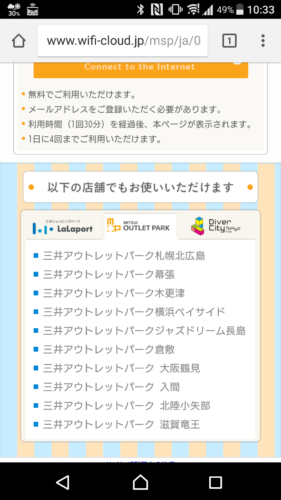
ららぽーと
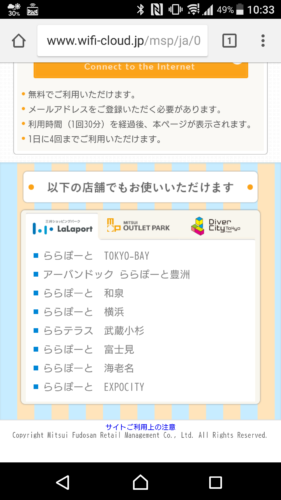
ダイバーシティ東京プラザ